|
Avis : L’information contenue dans cette page s’adresse uniquement aux utilisateurs de Taxprep des particuliers 2018. Si vous utilisez Taxprep des particuliers Édition classique 2018, nous vous invitons à consulter le Portail professionnel de votre logiciel ou notre site Web. Pour recevoir régulièrement de l'information sur la version la plus récente de Taxprep des particuliers, assurez-vous d'être abonné à l'édition améliorée de l'Info-bulletin Taxprep. Consultez la page Nouvelles et Soutien aux produits de notre site Web pour vérifier votre abonnement au service Info-bulletin Taxprep. |
Notes de version
Aperçu
Cette version contient la plupart des formulaires publiés par l’Agence du revenu du Canada (ARC) et Revenu Québec pour l’année d’imposition 2018. Ces formulaires ont été approuvés par les autorités fiscales et vous permettent de produire des déclarations de revenus pour les particuliers n’ayant pas besoin des formulaires listés dans la section « Calculs et formulaires en révision ».
Cette version de Taxprep des particuliers a été mise à jour afin d’intégrer les plus récentes modifications fiscales relatives à l’année d’imposition 2018.
Cette version est approuvée pour :
- la transmission sur support papier;
- la TED;
- la transmission électronique du formulaire T1013;
- la transmission électronique du formulaire T1135;
- l’utilisation du service Préremplir une déclaration T1 (PRD) (fonctionnalité TaxprepConnect);
- le service ReTRANSMETTRE;
- l’ADP (accord pour débit préautorisé);
- l’ADC express (avis de cotisation);
- l’impression de codes à barres bidimensionnels (sur la déclaration fédérale, sur celle du Québec et sur le formulaire T1013);
- la transmission électronique par ImpôtNet Québec.
Formation
Pour vous permettre de vous familiariser avec la nouvelle interface améliorée de Taxprep des particuliers, un webinaire en direct gratuit vous est offert. Pour connaître les dates de présentation et vous inscrire à la session qui vous convient, consultez le calendrier des sessions de formation.
Pour consulter les autres options de formation offertes au sujet de Taxprep des particuliers (séminaires, webinaires, tutoriels et autres), veuillez accéder à la section « Formation » du site Web de Taxprep. Vous pouvez également y accéder à partir du logiciel en sélectionnant Obtenir de la formation Taxprep dans le menu Aide.
Conversion des profils du cabinet
Une fois vos profils du cabinet de l’an passé convertis vers l’année courante, il est important de vérifier que les options définies relativement aux déclarations de vos clients et à la transmission électronique des données (TED) correspondent toujours à votre situation pour la saison en cours. Pour connaître les nouvelles options offertes dans les profils du cabinet de la version courante du logiciel, veuillez vous référer à la section « Modifications apportées aux formulaires ».
TaxprepConnect pour la saison d’impôt 2018
Dates importantes
 Fédéral
Fédéral
18 février 2019 – Ouverture du service Préremplir une déclaration T1. Les données fiscales de l’ARC pourront être téléchargées à l’aide de TaxprepConnect avec la version 2.0 de Taxprep des particuliers 2018. Cette année, la liste des renseignements relatifs à l’impôt sera bonifiée pour inclure :
- l’historique des cotisations au REER des années antérieures;
- la province de résidence au 31 décembre 2017;
- un nouvel indicateur dans la section « Demande de renseignements sur les données du client (DRDC) » indiquant qu’un compte de non-résident relativement à l’impôt de la partie XIII est lié au contribuable.
 Québec
Québec
4 mars 2019 – Ouverture du service Téléchargement des données fiscales. Les données fiscales de Revenu Québec pourront être téléchargées à l’aide de TaxprepConnect avec la version 3.0 de Taxprep des particuliers 2018.
Préremplir une déclaration T1 – Téléchargement des données des années précédentes
Il sera désormais possible de télécharger les données fiscales des trois années précédentes (2015, 2016 et 2017). Pour télécharger les données d’une année donnée, vous devrez utiliser le logiciel Taxprep des particuliers de l’année en question.
Veuillez noter que seules les données des feuillets d’années précédentes seront disponibles; les données qui ne concernent pas une année spécifique, comme les soldes reportés, ne seront pas disponibles.
Téléchargement des données fiscales de Revenu Québec
À compter de l’année d’imposition 2018, il sera possible de télécharger les données d’un contribuable sans utiliser un code de téléchargement. Pour ce faire, un formulaire MR-69 valide devra avoir été préalablement envoyé à Revenu Québec.
Notez qu’il sera toujours possible d’obtenir un code de téléchargement auprès de Revenu Québec, comme par le passé, et de l’utiliser pour télécharger les données fiscales d’un contribuable.
Rapprochement des feuillets T3 (code d’accès : CONNECT T3 RAP)
Deux nouveaux tableaux contenant les copies rapprochées de l’année précédente s’affichent maintenant dans le formulaire lorsque le fichier-client est converti et que des copies rapprochées ont été créées l’année précédente. Cet ajout permet maintenant au logiciel de regrouper automatiquement les feuillets T3 et/ou relevés 16 téléchargés en fonction de la consolidation effectuée l’année précédente, le cas échéant.
Le nombre de feuillets T3 et relevés 16 téléchargés et consolidés dans des copies rapprochées l’année précédente a aussi été ajouté pour permettre la comparaison avec le nombre de feuillets T3 et relevés 16 téléchargés et consolidés cette année.
T5 – État des revenus de placements (code d’accès : T5)
Le champ « Description des investissements visés » a été ajouté, afin que vous puissiez entrer une brève description des placements qui sont rapportés sur les feuillets T5 concernés. Ce nouveau champ peut être utilisé pour faciliter l’identification des feuillets T5 d’une année à l’autre, puisque la valeur de ce champ sera convertie et ne sera pas écrasée lors du téléchargement TaxprepConnect, de l’importation CCH Scan ou de l’importation des données de feuillets Taxprep.
Modification reliée à CCH Scan et à l’importation des données de feuillets Taxprep
T5013 – État des revenus d’une société de personnes (code d’accès : T5013)
Le champ « Description des investissements visés » a été ajouté, afin que vous puissiez entrer une brève description des placements qui sont rapportés sur les feuillets T5013 concernés. Ce nouveau champ peut être utilisé pour faciliter l’identification des feuillets T5013 d’une année à l’autre, puisque la valeur de ce champ sera convertie et ne sera pas écrasée lors de l’importation CCH Scan ou de l’importation des données de feuillets Taxprep.
Amélioration de votre productivité
ID – Identification et autres renseignements du client (code d’accès : ID)
Des lignes pour saisir le numéro de cellulaire et l’adresse courriel du conjoint ont été ajoutées dans la section « Identification – Conjoint » du formulaire Identification du contribuable. Elles se trouvaient auparavant uniquement dans la déclaration du conjoint.
SCENARIOS (code d’accès : SCENARIOS)
Dans les quatre grilles d’évaluation de scénarios (SCENARIOS, QSCENARIOS, SCENCPL et QSCENCPL), des boutons Supprimer ont été ajoutés. Ils permettent de réinitialiser les données d’un scénario transféré dans une colonne. La version précédente ne permettait pas de vider une colonne dans laquelle des données avaient été copiées, mais seulement d’y recopier un nouveau scénario.
Modifications apportées aux formulaires
 Fédéral
Fédéral
Identification et autres renseignements du client (code d’accès : ID)
Le champ « Téléphone » a été ajouté à la sous-section « Représentant légal du contribuable ». Cette information est désormais requise dans le formulaire T1013, Demander ou annuler l’autorisation d’un représentant, lorsque le représentant légal est indiqué comme signataire.
T2125 – État des résultats des activités d’une entreprise ou d’une profession libérale (code d’accès : 2125)
Deux cases ont été ajoutées à la partie 1, « Identification », afin de vous permettre d’indiquer la méthode de comptabilité utilisée (soit de caisse ou d’exercice) pour calculer le revenu d’un travail indépendant d’entreprise, de profession libérale ou de commissions. Les personnes exploitant une entreprise ou occupant une profession libérale doivent obligatoirement utiliser la méthode de comptabilité d’exercice, tandis que celles gagnant un revenu de commissions ont le choix entre l’une ou l’autre des deux méthodes. Vous constaterez que la case associée à la méthode de comptabilité d’exercice est activée par défaut à l’ouverture du formulaire T2125.
Grille de calcul de la déduction pour amortissement (DPA)
Biens relatifs à l’investissement accéléré
À la suite de la publication de l’Énoncé économique de l’automne 2018 par le gouvernement fédéral le 21 novembre 2018, le calcul de la DPA a été modifié afin de tenir compte des nouvelles mesures concernant les biens relatifs à l’incitatif à l’investissement accéléré, acquis et mis en service après le 20 novembre 2018. Veuillez noter que ces biens ne sont plus assujettis à la règle de la demi-année et bénéficient d’une DPA bonifiée selon la catégorie d’amortissement dont ils font partie.
Ces calculs s’appliquent également au Québec, hormis certains biens des catégories 14, 14.1, 44 et 50 acquis après le 3 décembre 2018 qui sont plutôt des biens admissibles aux règles particulières de l’amortissement accéléré du Québec. Pour obtenir plus de détails, veuillez consulter la note relative aux Biens admissibles aux règles particulières de l’amortissement accéléré du Québec.
T2042, T2121, T2125, T1163, T1273 et T776
Si la grille des acquisitions et dispositions (code d’accès : XXXX DPA AD) est utilisée pour inscrire l’acquisition d’un bien et que celui-ci a été acquis après le 20 novembre 2018, la réponse à la question maison Le bien est-il un bien relatif à l’incitatif à l’investissement accéléré, tel que défini au paragraphe 1104(4) RIR? sera « Oui » et les nouvelles mesures seront prises en considération dans le calcul des montants des lignes Solde pour la DPA et DPA maximale admissible :
- pour les catégories d’amortissement autres que 10.1 et 13, lorsqu’un montant est inscrit à la nouvelle ligne maison Coût en capital des biens relatifs à l’incitatif à l’investissement accéléré inclus au montant des lignes 5 ou 6;
- pour une catégorie d’amortissement 10.1, lorsque la date d’acquisition du bien est après le 20 novembre 2018 et qu’elle est incluse dans l’exercice financier; et
- pour la catégorie d’amortissement 13, lorsqu’un montant est inscrit à la nouvelle ligne maison Coût en capital des biens relatifs à l’incitatif à l’investissement accéléré inclus au montant de la ligne 3.
T2042 AUTO, T2121 AUTO, T2125 AUTO, T1163 AUTO, T1273 AUTO et T776 AUTO
Les nouvelles mesures seront prises en considération dans le calcul des montants des lignes Montant de base pour la DPA et DPA lorsque la date d’acquisition du bien est après le 20 novembre 2018 et qu’elle est incluse dans l’exercice financier de l’entreprise.
T777 DPA
- Pour les catégories d’amortissement 10.1, 10 et 9, lorsque la date d’acquisition du bien est après le 20 novembre 2018 et qu’elle est incluse dans l’exercice financier, les nouvelles mesures seront prises en considération dans le calcul des montants des lignes Montant de base pour la DPA et DPA.
- Pour la catégorie d’amortissement 8, lorsqu’un montant est inscrit à la nouvelle ligne maison Coût des acquisitions effectuées après le 20 Novembre 2018, les nouvelles mesures seront prises en considération dans le calcul des montants des lignes Montant de base pour la DPA et DPA.
Associé
Les nouvelles mesures seront prises en considération dans le calcul des montants des lignes Montant de base pour la DPA et DPA lorsque la date d’acquisition du bien est après le 20 novembre 2018 et qu’elle est incluse dans l’exercice financier.
Pour obtenir plus de détails concernant ces nouvelles mesures et les calculs effectués par le logiciel, veuillez consulter la partie « Biens admissibles à l’amortissement accéléré » de la rubrique d’aide Déduction pour amortissement.
 Québec
Québec
SOUTIEN QC – Allocation famille (code d’accès : QSOUTIEN)
Retraite Québec a annoncé que le paiement de Soutien aux enfants portera désormais le nom d’Allocation famille. Le terme « soutien aux enfants » a été remplacé par « allocation famille » dans le logiciel.
Grille de calcul de la déduction pour amortissement (DPA)
Biens relatifs à l’investissement accéléré
Dans le Bulletin d’information 2018-9, publié le 3 décembre 2018, le gouvernement du Québec a annoncé l’harmonisation de la réglementation fiscale du Québec aux mesures concernant les biens relatifs à l’incitatif à l’investissement accéléré du gouvernement fédéral. Pour obtenir plus détails, veuillez consulter la note relative à la Grille de calcul de la déduction pour amortissement (DPA) dans la sous-section « Fédéral » de cette section pour connaître les détails de ces changements qui s’appliquent au calcul de la déduction pour amortissement du fédéral et du Québec.
Biens admissibles aux règles particulières de l’amortissement accéléré du Québec
Dans le Bulletin d’information 2018-9, publié le 3 décembre 2018, le gouvernement du Québec a annoncé l’amortissement bonifié à 100 % à l’égard d’un bien, acquis et mis en service après le 3 décembre 2018 dans l’année d’imposition, qui est une propriété intellectuelle admissible (catégorie 14, 14.1 ou 44) ou du matériel électronique universel de traitement de l’information (catégorie 50).
Pour la catégorie d’amortissement 50, si la grille des acquisitions et dispositions (code d’accès : XXXX DPA AD) est utilisée pour inscrire l’acquisition d’un bien et que celui-ci a été acquis après le 3 décembre 2018, la réponse à la question maison Le bien est-il un bien admissible aux règles particulières de l’amortissement accéléré du Québec? sera « Oui », le coût d’acquisition se reportera à la nouvelle ligne maison Coût en capital des biens admissibles aux règles particulières de l’amortissement accéléré du Québec inclus au montant des lignes 5 ou 6 et le montant calculé à la ligne Solde pour la DPA tiendra compte des nouvelles mesures.
Pour les catégories d’amortissement 14, 14.1 et 44, si la grille des acquisitions et dispositions (code d’accès : XXXX DPA AD) est utilisée pour inscrire l’acquisition d’un bien, que celui-ci est une propriété intellectuelle admissible et qu’il a été acquis après le 3 décembre 2018, la question maison Le bien est-il un bien admissible aux règles particulières de l’amortissement accéléré du Québec? devra être répondue à « Oui », le coût d’acquisition se reportera à la nouvelle ligne maison Coût en capital des biens admissibles aux règles particulières de l’amortissement accéléré du Québec inclus au montant des lignes 5 ou 6 et le montant calculé à la ligne Solde pour la DPA tiendra compte des nouvelles mesures.
Pour obtenir plus de détails concernant ces nouvelles mesures et les calculs effectués par le logiciel, veuillez consulter la partie « Biens admissibles à l’amortissement accéléré » de la rubrique d’aide Déduction pour amortissement.
Déduction additionnelle pour amortissement de 60 % du Québec
Dans le Bulletin d’information 2018-9, le gouvernement du Québec a annoncé la modification de la déduction additionnelle pour amortissement de 60 % jusqu’au 4 décembre 2018 ainsi que l’abolition de cette déduction après le 3 décembre 2018. Pour faire suite à cette annonce, la sous-section « DPA additionnelle à 60 % » a été divisée en deux parties.
La partie visant les biens admissibles acquis et mis en service après le 27 mars 2018 et avant le 1er avril 2020 a été modifiée et s’applique maintenant aux biens admissibles acquis et mis en service après le 27 mars 2018 et avant le 21 novembre 2018.
La partie visant les biens admissibles acquis et mis en service après le 20 novembre 2018 et avant le 4 décembre 2018 a été ajoutée. Dans cette partie, vous devez inscrire le coût en capital des biens admissibles acquis et mis en service après le 20 novembre 2018 et avant le 4 décembre 2018 ainsi que le coût en capital des biens admissibles acquis après le 3 décembre 2018 mais avant le 1er juillet 2019 qui respectent les conditions d’admissibilité énoncées dans le bulletin. Le montant ajouté à la FNACC de la catégorie attribuable aux biens admissibles sera calculé en fonction de ces montants et selon la catégorie.
Déduction additionnelle pour amortissement de 30 % du Québec
Dans le Bulletin d’information 2018-9, le ministère des Finances du Québec a annoncé l’ajout d’une déduction additionnelle pour amortissement de 30 % pour les biens visés. Le montant de la déduction correspond à 30 % du montant déduit, pour l’année d’imposition précédente, au titre de la déduction pour amortissement à l’égard du bien visé. De plus, le Bulletin d’information indique qu’une catégorie distincte doit être créée pour les biens d’une même catégorie qui donnent droit à la déduction additionnelle.
Pour plus d’information sur cette déduction additionnelle, la création d’une catégorie distincte aux fins des calculs pour le Québec et les étapes à suivre pour que Taxprep des particuliers calcule correctement la déduction pour amortissement et la déduction additionnelle concernant les biens visés, nous vous invitons à consulter la section « Déduction additionnelle pour amortissement de 30 % du Québec » de la rubrique d’aide Déduction pour amortissement.
Information concernant la TED
T1013 – Demander ou annuler l’autorisation d’un représentant (code d'accès : 1013)
Taxprep des particuliers 2018 v.2.0 a été homologué pour la transmission électronique de la version 2018 du formulaire T1013 et pour l’impression du code à barres bidimensionnel s’y rapportant.
Pour obtenir de plus amples renseignements sur la transmission électronique du formulaire T1013, veuillez consulter l’Aide de Taxprep des particuliers.
 Fédéral
Fédéral
Dates importantes
- 18 février 2019 – Ouverture du système de transmission TED en direct.
- 24 janvier 2020 – L’ARC cessera d’accepter les déclarations produites par voie électronique.
Inscription et renouvellement en ligne
Afin de renouveler vos privilèges TED pour la présente saison d’impôt, vous devez suivre les instructions fournies sur la page « Renouvellement » du site Web de l’ARC, au www.ted.arc.gc.ca/l-rnwl-fra.html.
Pour vous inscrire comme nouveau transmetteur électronique, vous devez vous inscrire en ligne en remplissant le formulaire d’inscription en direct TED, accessible au https://www.canada.ca/fr/agence-revenu/services/services-electroniques/services-electroniques-entreprises/declarants-voie-electronique/appliquer.html.
Pour en savoir plus sur les renouvellements et les nouvelles inscriptions, visitez le http://www.ted.arc.gc.ca.
Afin de pouvoir produire par voie électronique le formulaire T1013, vous devez respecter les deux critères suivants :
- Posséder un numéro de la TED et un mot de passe valides.
- Être un représentant autorisé (accès en ligne).
Un représentant autorisé est une personne qui est inscrite au service en ligne Représenter un client de l’ARC. Pour vous enregistrer, visitez le http://www.cra-arc.gc.ca/representants.
 Québec
Québec
Dates importantes
- 18 février 2019 – Ouverture du système ImpôtNet Québec.
- 18 février 2019 – Ouverture du système Info-remboursement.
- 24 janvier 2020 – Fermeture du système de transmission d’ImpôtNet Québec.
ImpôtNet Québec
- Les préparateurs doivent s'inscrire à l'espace sécurisé « Mon dossier pour les représentants professionnels », s’ils ne l’ont pas déjà fait dans le passé.
Veuillez noter que le renouvellement est automatique pour les personnes qui se sont inscrites à cet espace dans le passé. - Consultez la page « À qui s'adresse Mon dossier » pour connaître votre profil et les actions que vous pouvez effectuer en ligne au nom d'une entreprise ou d'un citoyen.
Conversion
Conversion des fichiers-clients de 2017
Vos fichiers-clients de 2017 doivent être convertis à l’aide de la commande Convertir du menu Fichier, ou à partir du Gestionnaire de clients, si vous désirez effectuer une conversion en lot, avant que vous ne puissiez y accéder à partir de cette version.
Fichiers de planification
Vous pouvez importer les fichiers du mode Planification de la version 2017.
Feuillets
La conversion est effectuée seulement pour les copies de feuillets dans lesquelles des montants ont été saisis l’année dernière ainsi que pour les copies comportant des soldes à reporter ou encore des notes ou annexes jointes à convertir.
Notes jointes
Les notes jointes sont converties, sauf si cette option est désactivée dans les options de conversion des données.
Conversion des fichiers-clients ProFile, DT Max et TaxCycle (produits concurrents)
Assurez-vous que les paramètres régionaux du poste de travail sont définis à « English » (Canada ou United States) avant de procéder à la conversion.
Notes – Sommaire des notes jointes (code d’accès : ATTN)
Annexe – Annexe jointe avec total (code d’accès : ATTS)
Lors de la conversion de fichiers-clients, les notes ou annexes jointes aux champs de formulaires comparatifs sont conservées.
Calculs et formulaires en révision
Formulaires en révision
Les formulaires en révision sont accessibles à partir du Gestionnaire de formulaires. Bien que ces formulaires soient fonctionnels, leur mise à jour pour 2018 n’est pas complétée. Les formulaires ci-dessous sont actuellement en révision pour l’une des deux raisons suivantes : soit l’ARC ne nous a pas envoyé la version finale, soit nous l’avons reçue trop tardivement pour pouvoir l’intégrer.
Avis important pour les formulaires relatifs aux revenus d’entreprise, de pêche et d’agriculture et aux dépenses d’emploi : Les déclarations visées par ces formulaires peuvent être transmises électroniquement avec la version 2.0 puisque le calcul de la DPA a été modifié afin de tenir compte des nouvelles mesures annoncées dans l’Énoncé économique fédéral du 21 novembre 2018 concernant les biens relatifs à l’Incitatif à l’investissement accéléré. Cependant, la production sur papier n’est pas permise puisque les versions finales des formulaires ont été reçues trop tardivement pour être intégrées à la version 2.0 du logiciel. En conséquence, un filigrane « Ne pas produire » s’imprimera sur les formulaires. Pour produire la déclaration sur papier, vous devrez utiliser la version 3.0 du logiciel, prévue au début du mois de mars. Les déclarations de revenus TP1 peuvent être produites sur papier et par voie électronique avec la version 2.0 puisque le calcul de la DPA ainsi que le formulaire correspondant ont été mis à jour.
T1206 – Impôt sur le revenu fractionné (code d’accès : 1206)
Avant 2018, les règles relatives au fractionnement du revenu ne s’appliquaient qu’aux particuliers âgés de moins de 18 ans. À compter de l’année 2018, ces règles sont élargies aux particuliers âgés de 18 ans ou plus, et les revenus assujettis au fractionnement ont été modifiés. Les différents formulaires et calculs visés par les nouvelles mesures seront modifiés dans Taxprep des particuliers 2018 v.3.0.
Les groupes de formulaires suivants sont en révision :
- Les formulaires relatifs aux crédits d’impôt pour exploration minière, ressources et recherche et développement
- Les formulaires relatifs aux impôts provinciaux et territoriaux pour les situations d’administrations multiples
- T691 – Impôt minimum de remplacement (code d’accès : 691)
Modifications apportées dans la version 1.0
Pour obtenir la liste des modifications apportées dans la version 1.0 de Taxprep des particuliers 2018, veuillez consulter les notes de version de la version 1.0.
Renseignements techniques
Changements techniques
Nous sommes très fiers de vous présenter les nombreux changements techniques apportés à la version remaniée de Taxprep des particuliers. Nous sommes convaincus que ces changements sauront vous plaire :
Améliorations apportées à l'interface utilisateur
Les améliorations suivantes ont été apportées à l'interface afin d'épurer l'affichage des différentes vues de Taxprep des particuliers :
- Une seule barre d'outils : Les barres d'outils Standard et Avancée ont été combinées en une seule barre d'outils toujours affichée dont le contenu s'ajuste en fonction de la vue sélectionnée. Cette nouvelle barre d'outils offre également des boutons présentant un graphisme plus intuitif.
- Accès aux vues : La barre de raccourcis qui était disponible sur le côté gauche de la fenêtre principale de Taxprep des particuliers a été remplacée par le bouton
 . Lorsque vous cliquez sur ce bouton, un menu s'affiche pour vous permettre de sélectionner la vue que vous voulez afficher.
. Lorsque vous cliquez sur ce bouton, un menu s'affiche pour vous permettre de sélectionner la vue que vous voulez afficher. - Zoom : L'outil permettant de modifier la taille des formulaires est désormais disponible dans le coin droit de la barre d'état.

Pour savoir comment utiliser cet outil, consultez la page Modifier l'affichage des formulaires.
Le facteur de zoom sélectionné s'appliquera uniquement aux formulaires. L'outil Xpress et le volet des diagnostics possèdent des options permettant d'appliquer un facteur de zoom différent de celui défini pour l'affichage des formulaires. - Suggestions de saisie automatique : Afin de faciliter l'entrée de données parfois répétitives, une liste de suggestions de saisie automatique classées en ordre alphabétique s'affiche désormais à partir des champs alphanumériques pour lesquels une telle liste existe. Débutez la saisie d'une valeur alphanumérique, et si une liste s'affiche, cliquez sur la valeur que vous voulez insérer dans le champ.
- Barre d'état TaxprepConnect : La barre d'état TaxprepConnect a été modifiée. Le bouton Télécharger
 permet de télécharger les données d'un contribuable, alors que l'icône
permet de télécharger les données d'un contribuable, alors que l'icône  permet d'afficher le formulaire Téléchargement TaxprepConnect (code d'accès : CONNECT) afin de visualiser les données téléchargées. De plus, vous pouvez placer le curseur de votre souris sur l'icône
permet d'afficher le formulaire Téléchargement TaxprepConnect (code d'accès : CONNECT) afin de visualiser les données téléchargées. De plus, vous pouvez placer le curseur de votre souris sur l'icône  afin d'afficher la date du dernier téléchargement effectué pour le fichier-client courant. Pour en savoir davantage sur TaxprepConnect, consultez la page Comment télécharger des données fiscales avec TaxprepConnect.
afin d'afficher la date du dernier téléchargement effectué pour le fichier-client courant. Pour en savoir davantage sur TaxprepConnect, consultez la page Comment télécharger des données fiscales avec TaxprepConnect.
Présentation uniformisée de l'information dans les vues
En plus du Gestionnaire de clients, du Gestionnaire de formulaires, de la vue Journal TED et de la vue Archives TED, les vues suivantes sont également présentées sous forme de tableaux :
- Vue Modèles d'impression
- Vue Profils du cabinet
- Vue Filtres et diagnostics
- Vue Lettres et étiquettes
- Vue Tables de taux
- Vue Réseau Avancé (disponible avec la version Réseau Avancé)
Par conséquent, les fonctionnalités offertes dans ces vues pour afficher, classer et filtrer l'information sont identiques. Les améliorations suivantes ont été apportées à certaines fonctionnalités :
- La recherche s'effectue à partir de la zone de recherche ou en utilisant le raccourci-clavier Ctrl+F. Pour en savoir davantage à ce sujet, consultez la page Effectuer une recherche à l'intérieur des vues
- La zone de regroupement située dans le haut de la vue n'est plus constamment affichée. Pour effectuer le regroupement du contenu d'une vue selon une colonne, cliquez sur le bouton Grouper
 , puis glissez l'en-tête d'une colonne dans la zone de regroupement affichée. Pour annuler le regroupement, cliquez sur le bouton Annuler le regroupement
, puis glissez l'en-tête d'une colonne dans la zone de regroupement affichée. Pour annuler le regroupement, cliquez sur le bouton Annuler le regroupement  .
. - Les filtres
 disponibles sur les en-têtes de colonnes offrent maintenant plus de critères afin de vous permettre de trouver rapidement l'information recherchée. Ainsi, dans l'onglet Valeurs, vous pouvez saisir le texte recherché pour trouver dans la liste la valeur que vous voulez utiliser comme critère de sélection. Un deuxième onglet est également disponible pour vous permettre d'utiliser des fonctions de filtres avancées. Pour obtenir plus de renseignements, consultez la page Filtre basé sur le contenu d'une colonne.
disponibles sur les en-têtes de colonnes offrent maintenant plus de critères afin de vous permettre de trouver rapidement l'information recherchée. Ainsi, dans l'onglet Valeurs, vous pouvez saisir le texte recherché pour trouver dans la liste la valeur que vous voulez utiliser comme critère de sélection. Un deuxième onglet est également disponible pour vous permettre d'utiliser des fonctions de filtres avancées. Pour obtenir plus de renseignements, consultez la page Filtre basé sur le contenu d'une colonne.
Tel que mentionné précédemment, les vues Modèles d'impression, Lettres et étiquettes et Filtres et diagnostics sont maintenant présentées sous forme de tableaux. En plus de bénéficier des fonctionnalités énumérées plus haut, cette nouvelle façon de présenter l'information offre un classement des modèles par type de modèles, soit prédéfinis ou personnalisés : ainsi, les modèles personnalisés sont affichés en premier dans la vue, puisqu'ils sont les modèles utilisés le plus fréquemment.
Éditeur de lettres : plus d'outils d'édition offerts
Les améliorations suivantes ont été effectuées dans l'Éditeur de lettres utilisé pour définir le contenu des modèles de lettres et pour effectuer la mise en forme et la mise en page des lettres.
- Tableaux : Il est maintenant possible d'ajouter un ou des tableaux dans un modèle de lettres pour afficher des données dans des lignes et des colonnes. Pour obtenir de plus amples renseignements concernant les tableaux, consultez la page Ajouter, ou supprimer un tableau.
- Commentaires de révision : Il est maintenant possible d'ajouter des commentaires de révision à un modèle de lettres afin d'y inscrire toute information, suggestion ou question devant être communiquée à vos collègues responsables de la mise à jour ou de la révision du modèle de lettres. Pour obtenir plus de renseignements concernant les commentaires de révision, consultez la page Ajouter, modifier ou supprimer des commentaires.
- Outils de mise en page : Pour obtenir plus de renseignements concernant les différents outils offerts dans l'Éditeur de lettres, consultez la page À propos de l'Éditeur de lettres.
Xpress et volet des diagnostics : des outils plus faciles à utiliser
Il est maintenant possible de faire flotter le panneau de l’outil Xpress ou du volet des diagnostics afin de le déplacer. Celui-ci peut être déplacé vers un autre écran pour faciliter la saisie des données dans l'écran principal. Pour ce faire, dans la barre d'outils, cliquez sur le bouton Xpress  ou sur le bouton Diagnostics
ou sur le bouton Diagnostics  , puis sur Faire flotter, et déplacez le panneau vers l'autre écran. Consultez la vidéo pour obtenir une démonstration du volet flottant.
, puis sur Faire flotter, et déplacez le panneau vers l'autre écran. Consultez la vidéo pour obtenir une démonstration du volet flottant.
Des options pour modifier la taille du texte, le zoom avant  et le zoom arrière
et le zoom arrière  ont été ajoutées dans l'outil Xpress et le volet des diagnostics. Pour plus de renseignements sur ces options, consultez les pages Personnaliser l'affichage de la liste Xpress et Personnaliser l'affichage des diagnostics.
ont été ajoutées dans l'outil Xpress et le volet des diagnostics. Pour plus de renseignements sur ces options, consultez les pages Personnaliser l'affichage de la liste Xpress et Personnaliser l'affichage des diagnostics.
De plus, puisqu’il est maintenant possible de faire flotter le panneau de l’outil Xpress, la barre d’outils Parcourir a été retirée du menu Affichage/Barre d’outils.
Changements relatifs aux diagnostics
Puisque l'information dans le volet des diagnostics est présentée sous forme de tableau, une zone de regroupement située dans la partie supérieure du volet, où vous pouvez effectuer le regroupement du contenu du volet selon une colonne, est également disponible. Pour effectuer le regroupement du contenu du volet des diagnostics selon une colonne (par exemple, la colonne Type), cliquez sur le bouton Grouper , puis glissez l'en-tête de la colonne dans la zone de regroupement affichée.
, puis glissez l'en-tête de la colonne dans la zone de regroupement affichée.
Les diagnostics sont classés par groupe, et chaque groupe est présenté dans une grille séparée. Le nom du groupe ainsi que le nombre de diagnostics sont indiqués sur des onglets :
- L’onglet À traiter affiche la liste de tous les diagnostics émis par Taxprep des particuliers qui n’ont pas encore été traités.
- L’onglet Vérifiés affiche la liste de tous les diagnostics qui ont été vérifiés lors d’une première
 ou deuxième
ou deuxième  révision.
révision. - L’onglet Ignorés affiche la liste tous les diagnostics qui ont été ignorés lors d’une première
 ou deuxième
ou deuxième  révision.
révision.
Précisions relatives aux diagnostics
- Un diagnostic résolu ayant l'annotation
 ou
ou  demeure affiché dans l'onglet Vérifiés; toutefois, la couleur des indicateurs affichés dans la colonne Annotation est modifiée (
demeure affiché dans l'onglet Vérifiés; toutefois, la couleur des indicateurs affichés dans la colonne Annotation est modifiée ( ou
ou  ).
). - L'indicateur de diagnostic d'un champ fiscal
 n'est plus affiché lorsque les diagnostics émis pour ce champ sont annotés et qu'aucun autre diagnostic ne s'applique à ce champ. Toutefois, le ou les diagnostic s'affichent avant l'impression de la déclaration.
n'est plus affiché lorsque les diagnostics émis pour ce champ sont annotés et qu'aucun autre diagnostic ne s'applique à ce champ. Toutefois, le ou les diagnostic s'affichent avant l'impression de la déclaration.
Les outils d'aide : plus facilement accessibles
Centre d'aide en ligne
Taxprep des particuliers met à votre disposition un Centre d'aide disponible en ligne contenant des pages de renseignements fiscaux et techniques qui répondront à vos différentes questions et vous aideront à utiliser efficacement Taxprep des particuliers. Lorsque vous consultez l'aide, la rubrique d'aide pertinente s'affichera dans le navigateur Web par défaut de votre ordinateur.
En tout temps, vous pouvez utiliser la zone de recherche située dans le coin supérieur droit de la page pour obtenir des renseignements sur un sujet précis.
En plus d'offrir des renseignements techniques et fiscaux régulièrement mis à jour, le Centre d'aide contient des informations de soutien (telles que les notes de dépannage et la foire aux questions) et vous offre des liens utiles vers les sites Web de l'ARC et de Revenu Québec ainsi que vers certains centres d'aide de logiciels intégrés à Taxprep des particuliers.
Portail professionnel
Le Portail professionnel s'affiche dorénavant dans le navigateur Web par défaut de votre ordinateur. Cela vous permet de consulter le Portail professionnel dans un autre écran et ce, tout en poursuivant votre travail dans Taxprep des particuliers. Assurez-vous d'inscrire votre nom d'utilisateur et mot de passe des services CCH dans les options et paramètres de Taxprep des particuliers pour bénéficier des avantages offerts par ces services dans le Portail Professionnel.
Emplacement des dossiers
L'emplacement de certains dossiers relatifs à Taxprep des particuliers, qui était dans le dossier CCH, est maintenant dans le dossier Wolters Kluwer. Par conséquent, lors de l'installation, Taxprep des particuliers proposera un emplacement différent pour les éléments suivants :
- le dossier d'installation de Taxprep des particuliers;
- la base de données et des fichiers de transmission;
- les modèles; et
- les données exportées de feuillets Taxprep.
|
Remarques :
|
Améliorations apportées à la vue Réseau Avancé (disponible dans la version Réseau Avancé)
Tout comme le Gestionnaire de clients, le Gestionnaire de formulaires et les différentes vues de modèles, la vue Réseau Avancé est maintenant présentée sous forme de tableau. Vous pouvez ainsi profiter des différentes fonctionnalités offertes dans ces vues pour personnaliser l'affichage selon vos besoins et effectuer des recherches.
La vue Réseau Avancé est divisée en deux parties qui vous permettent de visualiser, d'ajouter, de supprimer et de modifier les propriétés des groupes et des utilisateurs :
- La partie supérieure concerne les groupes d'utilisateurs.
- La partie inférieure concerne les utilisateurs : en sélectionnant un groupe dans la partie supérieure de la vue, les utilisateurs associés à ce groupe sont affichés à cet endroit.
Partie relative aux groupes d'utilisateurs
Vous pouvez utiliser les différentes commandes disponibles dans la barre d'outils pour ajouter, copier ou définir les propriétés des groupes. Vous pouvez également accéder aux différentes fonctionnalités du serveur en utilisant les boutons suivants dans la barre d'outils :
|
Cliquez sur... |
Pour... |
|
|
Récupérer la configuration de la version précédente. Pour en savoir davantage, consultez la page Récupérer la configuration réseau (version Réseau avancé) |
|
|
Définir les propriétés du serveur. |
|
|
Mettre à jour le serveur. |
Les colonnes Connecté et Déconnecté vous permettent de copier les droits du profil d'un groupe vers l'autre profil du groupe ou le profil d'un autre groupe avec la commande Copier le profil. La colonne Déconnecté indique également si le groupe a les droits pour travailler en mode déconnecté ou non :
- L'icône
 indique que le groupe a les droits pour travailler en mode déconnecté.
indique que le groupe a les droits pour travailler en mode déconnecté. - L'icône
 indique que le groupe n'a pas les droits pour travailler en mode déconnecté.
indique que le groupe n'a pas les droits pour travailler en mode déconnecté.
Pour modifier les droits associés à un groupe, double-cliquez sur le groupe pour lequel vous voulez effectuer des modifications. Vous aurez ainsi accès à l'Éditeur de stratégies pour définir les droits des profils du groupe en mode connecté et déconnecté.
Remarque : Le groupe Liste des utilisateurs vous permet de visualiser la liste de tous les utilisateurs dans la partie inférieure de la vue.
Partie relative aux utilisateurs
La section du bas permet de visualiser les utilisateurs faisant partie du groupe sélectionné. Vous pouvez utiliser les différentes commandes disponibles dans la barre d'outils pour :
- ajouter un utilisateur;
- supprimer un utilisateur; ou
- définir les propriétés d'un utilisateur.

Configurations avancées
Trousse de développement
Le guide Taxprep Development Toolkit Instructions et le fichier Excel Taxprep T1 Development Toolkit Demo sont uniquement disponibles dans le Centre d'aide en ligne.
De plus, les fonctions suivantes ont été renommées :
- ITaxprepReturn devient IT120YYTaxprepReturn.
- ITaxprepCell devient IT120YYTaxprepCell.
- Object devient Taxprep20YYT1Return.
Pour consulter le guide ou télécharger le fichier Excel, consultez la page Trousse de développement Taxprep.
Installation silencieuse
Il est maintenant possible d’effectuer l’installation de Taxprep des particuliers de façon silencieuse en utilisant l’invite de commande de Windows. Pour obtenir plus de renseignements concernant l’installation silencieuse, consultez la page Installation silencieuse.
Intégrations logicielles
Intégration avec CCH Scan
Les améliorations suivantes ont été apportées au volet CCH Scan :
- La liste des signets contenus dans le fichier PDF a été remplacée par les onglets Vignettes de page et Signets.
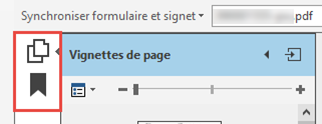
- L’onglet Vignettes de page permet d’afficher chaque page du fichier PDF en format miniature.
- L’onglet Signets permet d’afficher la liste des signets précédemment créés dans un fichier PDF.
- Pour ajouter ou rechercher un fichier PDF lorsqu’aucun fichier PDF n’est joint à la déclaration, vous devez maintenant cliquer sur la liste Ajoutez ou choisissez un PDF, puis sur Modifier ou Rechercher.
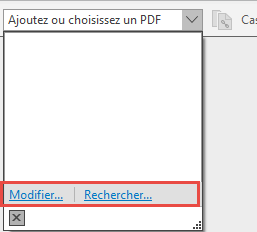
- Dans la liste des fichiers joints du volet CCH Scan, une icône vous indique lorsqu’un fichier PDF joint est protégé par un mot de passe :
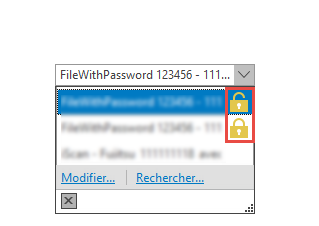
- L'icône
 indique que le fichier est protégé par un mot de passe et qu’il est verrouillé. Lorsque vous sélectionnez un fichier PDF verrouillé dans la liste déroulante du volet CCH Scan, vous devez saisir son mot de passe pour le déverrouiller. Vous devez saisir le mot de passe à chaque réouverture de Taxprep des particuliers.
indique que le fichier est protégé par un mot de passe et qu’il est verrouillé. Lorsque vous sélectionnez un fichier PDF verrouillé dans la liste déroulante du volet CCH Scan, vous devez saisir son mot de passe pour le déverrouiller. Vous devez saisir le mot de passe à chaque réouverture de Taxprep des particuliers. - L'icône
 indique que le fichier PDF est protégé par un mot de passe et qu’il est déverrouillé. Vous n’avez pas besoin de saisir le mot de passe pour ouvrir le fichier PDF.
indique que le fichier PDF est protégé par un mot de passe et qu’il est déverrouillé. Vous n’avez pas besoin de saisir le mot de passe pour ouvrir le fichier PDF.
- L'icône
Autres intégrations
- Intégration avec la Suite comptable CCH : Des intégrations aux logiciels CCH Document On-Premise et CCH Scan sont disponibles avec Taxprep des particuliers.
- Intégration avec Taxprep Forms : La commande Créer un fichier Taxprep Forms qui permet de créer un fichier-client Taxprep Forms incluant des données du formulaire Identification n'est actuellement pas disponible dans Taxprep des particuliers. L'intégration sera disponible dès que la version remaniée de Taxprep Forms sera lancée.
Modifications dans les options et paramètres
Le bouton Appliquer a été retiré de la boîte Options et paramètres. Vous devez maintenant effectuer les modifications dans les différents panneaux, puis cliquez sur le bouton OK.
L’option pour sélectionner l’orientation du papier lors de l’impression d’étiquettes a été retirée du panneau Étiquettes/Format.
Transmission de formulaires T1013
La boîte de dialogue Résultats des transmissions et des réceptions, qui s’affichait après la transmission d’un formulaire T1013, a été retirée. Les résultats de transmission d’un formulaire T1013 s’affichent maintenant dans la boîte de dialogue Résultats de transmission TED au même titre que les résultats d’une transmission T1, TP1, T1135 et Débit.
Comment obtenir de l’aide
Si vous avez des questions concernant l’installation ou l’utilisation du logiciel, plusieurs options s’offrent à vous. Accédez au Portail professionnel pour obtenir des trucs et des renseignements utiles sur l’utilisation du logiciel. Pour obtenir de l’aide à partir du logiciel, appuyez sur F1 et consultez les rubriques qui vous intéressent.
Vidéos offertes sur le Portail professionnel et sur notre site Web!
Pour en apprendre davantage sur Taxprep ou pour vous familiariser avec les différentes fonctionnalités du logiciel, consultez les vidéos offertes sur le Portail professionnel et au www.taxprep.com.
Pour regarder une vidéo, accédez à la section « Tutoriels » du Portail professionnel, ou visitez le site Web de Taxprep et, dans le menu Soutien, sélectionnez le produit désiré, puis l’année d’imposition 2018. Les vidéos sont affichées sous le lien Tutoriels. C’est aussi simple que cela!
Info-bulletin Taxprep
Afin de vous faire gagner du temps, nous vous avons automatiquement inscrit(e) à l'édition améliorée de l’Info-bulletin Taxprep, un bulletin électronique qui vous permet de rester à jour en vous communiquant régulièrement de l’information sur la plus récente version de Taxprep des particuliers. Si vous désirez modifier votre inscription à l’Info bulletin Taxprep, visitez notre site Web au https://www.taxprep.com/fr/. Dans le menu Soutien, sélectionnez Info-bulletin. Cliquez ensuite sur Mon Info-bulletin dans la section « Info bulletin ».
Vous pouvez également envoyer un message à cservice@wolterskluwer.com pour demander des renseignements généraux ou indiquer les produits sur lesquels vous aimeriez recevoir de l’information (Taxprep des particuliers, Taxprep des sociétés, Taxprep des fiducies, Taxprep Forms ou la Suite comptable CCH).